近日有一些小伙伴咨询小编关于iOS15单独设置怎么添加软件?下面就为大家带来了iOS15单独设置怎么添加软件的具体方法,有需要的小伙伴可以来了解了解哦。
iOS15单独设置怎么添加软件?iOS15单独设置添加软件教程
1、首先需要打开手机,然后点击桌面的设置图标,进入到设置界面中,然后在设置界面中点击【辅助功能】;
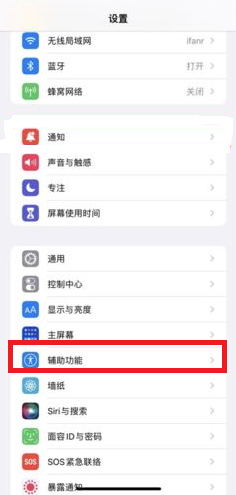
2、在辅助功能界面中,我们需要上滑到最下方,然后就可以看到【APP单独设置】按钮,然后点击就可以进入到单独设置界面,点击【添加】就可以进行APP的添加;
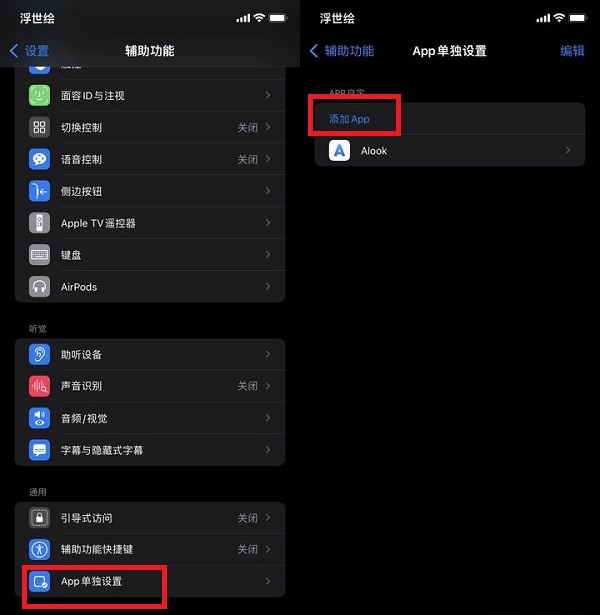
3、在APP单独设置添加界面中,我们从所有的手机软件中,选择我们想要单独设置的,添加到功能中,然后我们在APP单独设置界面中,点击软件,就可以进入到软件设置界面中进行设置;

以上就是给大家分享iOS15单独设置怎么添加软件的全部教程,更多精彩教程尽在本网站!




